Adobe公司又出新动作了,又在2018年的 10月15日,Adobe在MAX 2018大会Photoshop CC 2019,版本号从v19升到了v20,也就是Photoshop CC 2019新版的PS新增了画板功能,画板工具是 Photoshop CC 为了 UI 用户界面增加的一个新工具。利用该工具可以方便 UI 设计师的工作,使交互的流程更直观,画面更清爽。
1.打开Photoshop2022中文版软件,在菜单栏选择”文件“/“新建”(Ctrl+N),在“新建文档”窗口,会看到和老版的有所区别,在上面有一个菜单栏,有一些常用的文档尺寸,在右侧也可以自定义尺寸,新增了一个“画板”选项,勾选“画板”选项,单击“创建”按钮,如图所示。
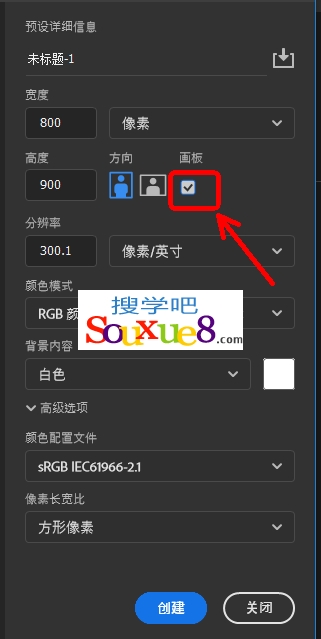
2.在Photoshop2022中文版新建的文档中,有一个画板(左上角有一个“画板1”),在工具栏鼠标长按“移动工具”,有两个选项,选择“画板工具”。
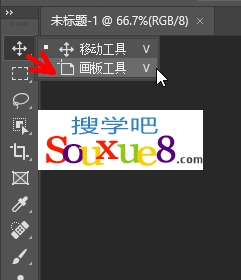
3.点击文档中的“画板1”,按下【Alt】鼠标向右或向下拖动,就会新增一个画板,也可以继续复制画板,如图所示。
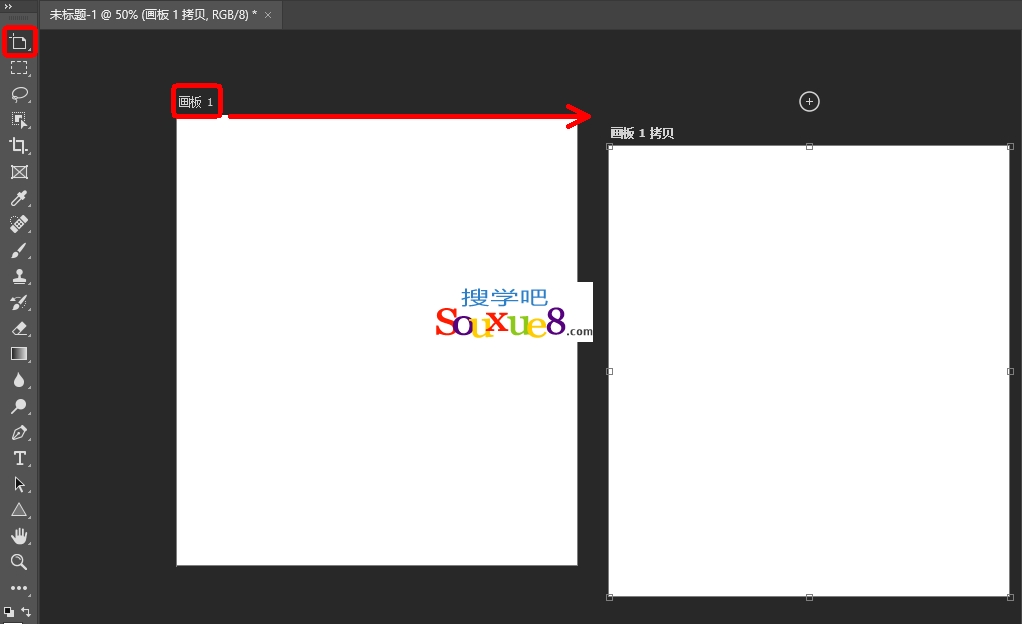
4.在Photoshop2022中文版图层面板中也可以看到有了两个画板,然后就可以编辑你要制作的文档了。两个画板相当于旧板的“组”。
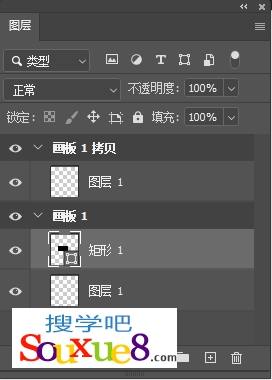
5.分别导入准备好的3张不一样的图,效果如下,当然实际开发设计中不是这样,要比这麻烦数倍,每个画板都是不同的界面功能,为了方便,我用现成的图片素材,如图所示。
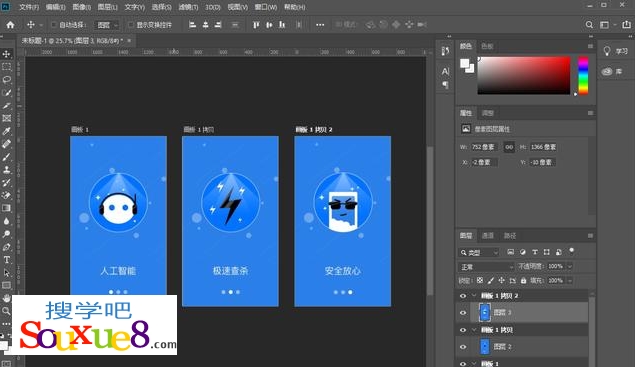
6.Photoshop2022中文版编辑完成后,我们进行保存,最后就可以导出我们做好的三张大小一样的引导图了。
